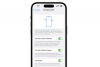ITunes के माध्यम से अपनी ईमेल सेटिंग्स को सिंक करें।
IPhone पर मेल ऐप जीमेल, याहू, माइक्रोसॉफ्ट एक्सचेंज, एओएल और हॉटमेल सहित अधिकांश प्रमुख ईमेल प्रदाताओं के साथ काम करता है। जब आप अपने iPhone पर एक ईमेल खाता सेट करते हैं, तो यह स्वचालित रूप से इंटरनेट पर आपके ईमेल खाते से जुड़ जाता है ताकि आप किसी भी वेब-सक्षम डिवाइस से अपने इनबॉक्स तक पहुंच सकें। आप अपने iPhone पर खाता सेट कर सकते हैं, लेकिन आप अपने Mac पर मेल ऐप से अपनी ईमेल सेटिंग भी सिंक कर सकते हैं। सिंकिंग आपके ईमेल खातों को आपके मैक से आईफोन में कॉपी कर देगा।
चरण 1
फ़ोन के साथ दिए गए डॉकिंग केबल का उपयोग करके अपने iPhone को अपने कंप्यूटर से कनेक्ट करें। केबल के बड़े सिरे को iPhone के निचले हिस्से में प्लग करें और छोटे सिरे को अपने कंप्यूटर के USB पोर्ट में प्लग करें। अपने कंप्यूटर के डेस्कटॉप पर "आईट्यून्स" आइकन पर डबल-क्लिक करें (या मैक पर सिंगल क्लिक) प्रोग्राम को खोलने के लिए यदि यह स्वचालित रूप से नहीं खुलता है।
दिन का वीडियो
चरण 2
आईट्यून्स विंडो के बाईं ओर "डिवाइस" के तहत अपने आईफोन के नाम पर क्लिक करें। आपके iPhone के बारे में जानकारी iTunes विंडो के मध्य फलक में दिखाई देती है। इस केंद्र फलक के ऊपर "जानकारी" टैब पर क्लिक करें।
चरण 3
जानकारी पृष्ठ को "ईमेल" अनुभाग तक स्क्रॉल करें। "मेल खाते सिंक करें" के बगल में स्थित बॉक्स को चेक करें। नीचे दी गई सूची में उस खाते के बगल में स्थित बॉक्स को चेक करें जिसे आप सिंक करना चाहते हैं।
चरण 4
"लागू करें" पर क्लिक करें।